
恢复Word文档的几个小技巧
在生活办公的时候,我们都会用到word文档,但有时也会因为一些原因,导致我们的文档丢失,损坏,出现乱码等情况,还有部分朋友可能没注意给误删了,针对这几种情况,下面就为大家来讲解如何恢复那些误删、损坏的文件。
Word文档丢失恢复
店
1.Word自动恢复
Word为防止编辑到一半的数据出现丢失,设置了自动保存功能,大家可以打开Word,点击“文件”—“选项”,在Word选项界面的左侧找到“保存”,然后会在后边找到“自动恢复文件位置”,大家丢失的文件就可以在改目录下找到,然后把它另存为保存便可。

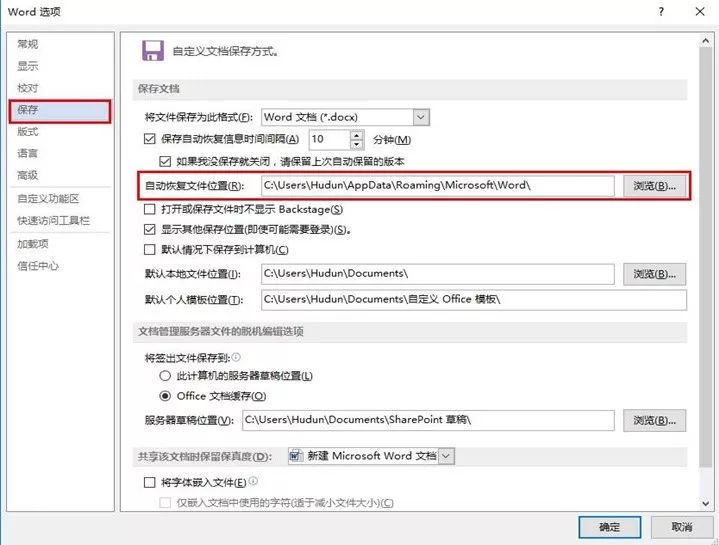
2.从任意文件中恢复文本
第二种方法也是Word自带功能——“从任意文件中恢复文本”功能,此方法可以在任意格式的文件中提取出文字,也是非常好用的。
首先,依然是打开Word 选项,在左侧的找到“高级”,然后勾上“打开时确认文件格式转换”,然后点击确定。
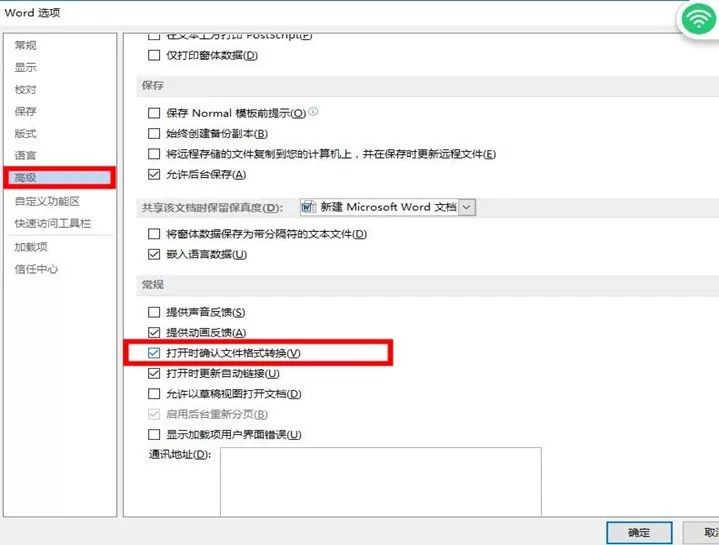
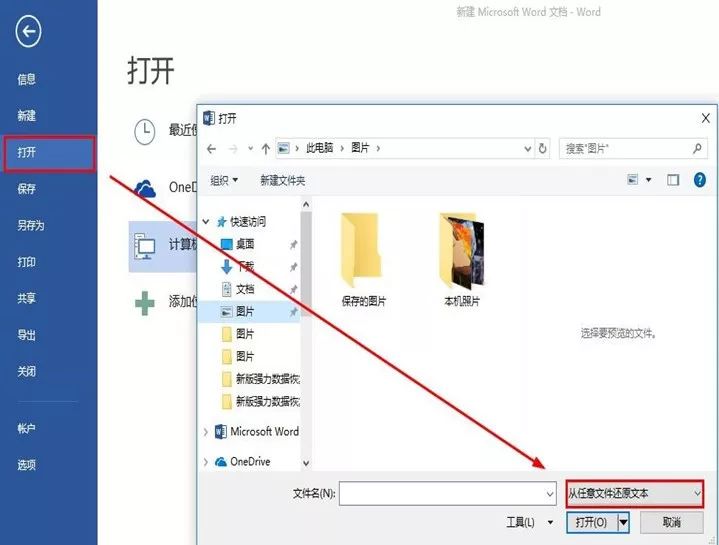
接下来,在Word中点击“打开”,在打开的界面中选择“从任意文件恢复文本”。
最后,打开受损的Word文档,并选择“纯文本”方式点击“确定”。
3.强力数据恢复软件
如果以上两种方法都无效的话,我们还可以通过下载“强力数据恢复软件”来进行恢复。安装完打开,然后点击“快速扫描”即可。该软件非常简单,只需等待软件扫描完整后即可选择我们需要的文档进行恢复即可。
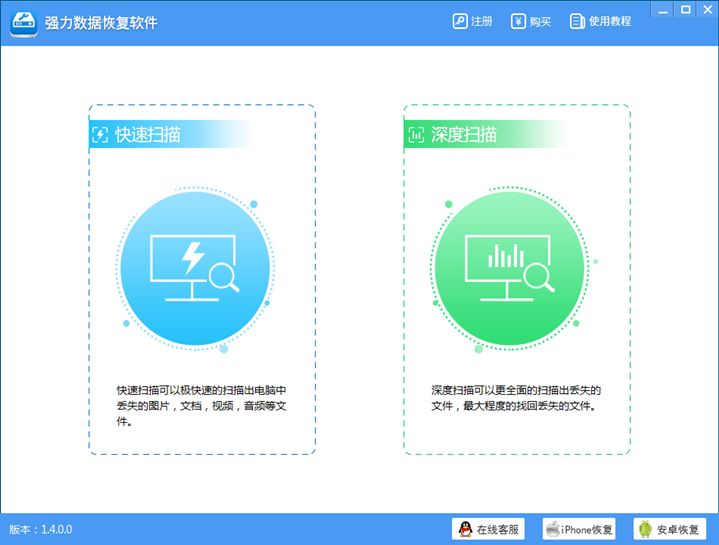
Word文档乱码处理
店
转换格式
我们在不同的环境打开Word文档的过程中时常会出现乱码等情况,这时候我们可以使用转换格式的方法,将word转换成RTF的格式,之后在转回word。步骤很简单,只需要将打开的文档在“另存为”时的保存类型选择为RTF格式即可。
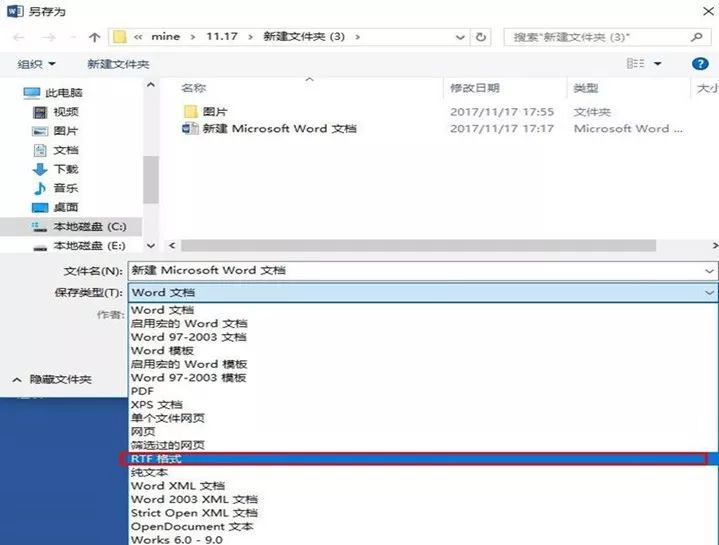
修复无法打开的Word文档
店
1.将受损文档插入到新文档中
当我们需要将一个文档插入到新文档中时,在新文档黑色光标所指的地方,选择软件上方的“插入-对象”,在弹出的对象框中选择“由文件创建”,点击浏览将我们所需要插入的文档插入到新文档中即可。
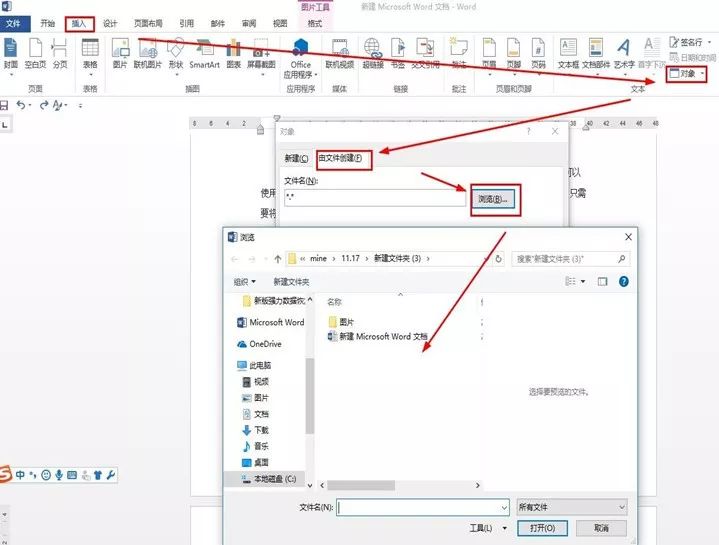
2.通过写字板调整
当word文档无法打开时我们可以尝试先使用写字板来打开,之后在利用写字板的另存为的功能将文档以.doc的格式保存到电脑中,再打开的时候也还是word格式的文档。
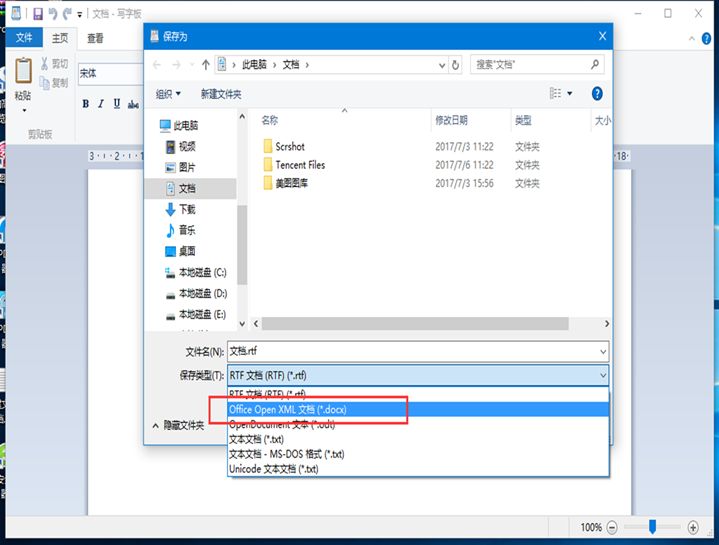
不知道这几个技巧能帮到您吗?

END
图 文:滕明岩
核 稿:于 若
责 编:孙景鸿






















 600
600

 被折叠的 条评论
为什么被折叠?
被折叠的 条评论
为什么被折叠?








